2017 OPEL INSIGNIA ESP
[x] Cancel search: ESPPage 48 of 135

48NavigationNach Eingabe der Zieladresse odereines Sonderziels (nächste Tank‐
stelle, Hotel usw.) wird die Route vom aktuellen Standort zum gewählten
Ziel berechnet.
Die Zielführung erfolgt durch Sprach‐
ausgabe, durch einen Richtungspfeil
und mit Hilfe eines mehrfarbigen
Kartenausschnitts.
Hinweise
TMC-Verkehrsinformationssystem
und dynamische Zielführung
Das TMC-Verkehrsinformationssys‐
tem empfängt von TMC-Radio-
Sendern alle aktuellen Verkehrsinfor‐
mationen. Diese Informationen
werden bei der Routenberechnung
berücksichtigt. Während dieses
Vorgangs wird die Route in einer
Weise berechnet, dass Verkehrspro‐
bleme gemäß den voreingestellten
Kriterien vermieden werden.
Falls während der aktiven Zielführung
ein Verkehrsproblem auftritt,
erscheint je nach Voreinstellungen eine Meldung, ob die Route geändert werden soll.TMC-Verkehrsinformationen werden
auf der Karte als Symbole bzw. im
TMC-Meldungsmenü als detaillierter
Text angezeigt.
Voraussetzung für die Nutzung von
TMC-Verkehrsinformationen ist der
Empfang von TMC-Sendern in der
betreffenden Region.
Die TMC-Verkehrssender können im
Navigationsmenü ausgewählt
werden 3 48.
Kartendarstellungsdaten
Alle erforderlichen Kartendaten sind
im Infotainment System gespeichert.
Wenden Sie sich zur Aktualisierung
Ihrer Kartensoftware über den SUB-
Anschluss an Ihre Werkstatt.
Benutzung Zum Anzeigen der Navigations‐
karte ; drücken und dann das
Symbol NAVIGATION auswählen.Zielführung nicht aktiviert
Die aktuelle Position wird durch einen
Kreis mit einem in Fahrtrichtung
zeigenden Pfeil angegeben.
Nach einer Inaktivitätszeit von etwa
15 Sekunden werden die Anwen‐
dungsleiste und die Interaktionsaus‐ wahlleiste ausgeblendet, um die
Karte im Vollbildmodus anzuzeigen.
Page 51 of 135

Navigation51Audioinformationen
Bei der Einstellung Audioinformatio‐
nen - Ein werden Informationen zum
aktuellen Sender, Album oder
gespielten Titel auf dem Kartendi‐
splay angezeigt.
MENÜ in der Interaktionsauswahl‐
leiste wählen und dann
Kartenansicht wählen, um das
entsprechende Untermenü anzuzei‐
gen.
Audioinformationen - Ein oder Audio‐
informationen - Aus einstellen.
Anzeigemodus
MENÜ in der Interaktionsauswahl‐
leiste wählen und dann
Kartenansicht wählen, um das
entsprechende Untermenü anzuzei‐
gen.
Tag- / Nacht-Modus wählen.
Je nach Umgebungshelligkeit Tag
oder Nacht aktivieren.
Wenn der Bildschirmmodus automa‐
tisch angepasst werden soll, Auto
aktivieren.Anzeige von Gebäuden
MENÜ in der Interaktionsauswahl‐
leiste wählen und dann
Kartenansicht wählen, um das
entsprechende Untermenü anzuzei‐
gen.
Gebäude können in 3D oder in
Normalansicht angezeigt werden.
3D-Gebäude - ein oder 3D-Gebäude
- aus einstellen.
Autozoom-Funktion
MENÜ in der Interaktionsauswahl‐
leiste wählen und dann
Kartenansicht wählen, um das
entsprechende Untermenü anzuzei‐
gen.
Bei bestimmten Manövern kann das
System die Karte vergrößern.
Autozoom - ein oder Autozoom - aus
einstellen.
Sonderzielsymbole
MENÜ in der Interaktionsauswahl‐
leiste wählen und dann POI-Icons
anzeigen wählen, um das entspre‐
chende Untermenü anzuzeigen.Wenn POI-Icons aktiviert ist, werden
auf der Karte Sonderziele in der
Umgebung des aktuellen Standorts
und entlang der Route angezeigt.
POI-Icons - Ein oder POI-Icons -
Aus einstellen.
Wenn POI-Icons auf Ein gesetzt ist,
aktivieren Sie die Sonderzielkatego‐ rien, die angezeigt werden sollen.
Alle löschen auswählen, um die
Auswahl aller Kategorien aufzuhe‐
ben.
Informationen zum aktuellen
Standort
In der Interaktionsauswahlleiste
MENÜ auswählen, um das Navigati‐
onsmenü anzuzeigen.
Page 52 of 135

52Navigation
Aktueller Standort auswählen, um
das entsprechende Untermenü mit
Details zur nächsten Adresse, den
Koordinaten und Sonderzielen
( 3 56) in der Umgebung des aktu‐
ellen Standorts anzuzeigen.Nächste Adresse
Über dieses Untermenü kann die
nächste Adresse im System gespei‐
chert werden.
Nächste Adresse: wählen, um die
Zieldetailansicht anzuzeigen.
Ausführliche Beschreibung zum
Speichern einer Adresse
● als bzw. für einen Kontakt 3 23
● als Favorit 3 19
Sonderziele
Über dieses Untermenü kann die
Zielführung zu einem Sonderziel in
der Nähe gestartet werden.
Das gewünschte Sonderziel auswäh‐ len. Die Zieldetailansicht wird ange‐
zeigt.
Start wählen.
Ausführliche Beschreibung zur
Eingabe eines Ziels 3 56.
Verwaltung der Navigationsdaten
In der Interaktionsauswahlleiste
MENÜ auswählen. Dann Persönliche
Daten auswählen.
Eine Liste der verschiedenen Daten‐
speicherorte der Navigationsanwen‐
dung wird angezeigt.
Kontaktliste
Kontakte auswählen, um das
entsprechende Untermenü aufzuru‐ fen.
Um alle Einträge in der Kontaktliste
zu löschen, Alle Einträge löschen
auswählen. Bestätigen Sie die einge‐ blendete Meldung, um die gesamte
Kontaktliste zu löschen.
Um den Bearbeitungsmodus für
Kontakte aufzurufen, wählen Sie
Kontaktliste bearbeiten aus.
Page 53 of 135

Navigation53Ausführliche Beschreibung zur Bear‐
beitung der Kontaktliste 3 23.
Liste der letzten Ziele Letzte Ziele auswählen, um das
entsprechende Untermenü aufzuru‐
fen.
Um alle Einträge in der Liste der letz‐
ten Ziele zu löschen, Alle Ziele
löschen auswählen. Bestätigen Sie
die eingeblendete Meldung, um die
Liste der letzten Ziele zu löschen.
Um einzelne Ziele zu löschen, wählen Sie Einzelne Ziele löschen aus. Die
Liste der letzten Ziele wird angezeigt. Wählen Sie ─ neben dem betreffen‐
den Ziel aus. Bestätigen Sie die
eingeblendete Meldung, um das Ziel
zu löschen.
Heruntergeladene Sonderziele
Meine POIs auswählen, um das
entsprechende Untermenü aufzuru‐
fen.
Sonderziele, die zum System herun‐
tergeladen wurden, können gelöscht
werden. Die anderen Sonderziele
bleiben dauerhaft im System gespei‐
chert.Um alle Einträge in der Kontaktliste
zu löschen, Alle "Meine POIs"
löschen auswählen. Bestätigen Sie
die eingeblendete Meldung, um die
gesamte Liste der Sonderziele zu
löschen.
Um nur einzelne Kategorien zu
löschen, wählen Sie Persönliche
Kategorien löschen aus, um eine
Liste von Sonderzielkategorien anzu‐ zeigen. Wählen Sie ─ neben derbetreffenden Kategorie aus. Bestäti‐
gen Sie die eingeblendete Meldung,
um die Kategorie zu löschen.
Zieldaten zu einem USB-Gerät
hochladen
Die im System gespeicherte Kontakt‐
liste und die zuvor heruntergeladenen Sonderziele (siehe „Benutzerdefi‐
nierte Sonderziele erstellen und
herunterladen“ weiter unten) können
auf einem USB-Gerät gespeichert
werden, um sie später beispielsweise
in einem anderen Fahrzeug zu
verwenden:
Gespeicherte Ortsdaten hochladen
wählen.Die Kontaktliste und die Sonderziel‐
daten werden auf dem angeschlos‐
senen USB-Gerät in den Ordnern
„F:\myContacts“ bzw. „F:\myPOIs“ gespeichert, wobei „F:\“ das Stamm‐
verzeichnis des USB-Geräts darstellt.
Hinweis
Diese Funktion kann nur ausgeführt
werden, wenn ein USB-Gerät mit
ausreichend Speicherplatz ange‐
schlossen ist.
Automatisches Vervollständigen
Um die Liste der Zieleinträge für das
automatische Vervollständigen zu
löschen, wählen Sie Autovervollstän‐
digen löschen aus.
Kontaktdaten herunterladen
Sie können die im Fahrzeug gespei‐
cherten Daten der Kontaktliste mit
dem Infotainment System eines
anderen Fahrzeugs austauschen:
Informationen zum Hochladen der
Daten auf ein USB-Gerät finden Sie
oben unter „Navigationsdaten zu
einem USB-Gerät hochladen“.
Page 54 of 135

54NavigationUSB-Gerät mit dem Infotainment
System eines anderen Fahrzeugs
verbinden 3 42.
Eine Meldung wird angezeigt, in der
Sie aufgefordert werden, das Herun‐
terladen zu bestätigen.
Nach der Bestätigung werden die
Kontaktdaten zum Infotainment
System heruntergeladen.
Die heruntergeladenen Kontakte
können dann über das Menü
KONTAKTE aufgerufen werden
3 23.
Benutzerdefinierte Sonderziele
erstellen und herunterladen
(Meine POIs)
Zusätzlich zu den bereits im Infotain‐
ment System gespeicherten vordefi‐
nierten Sonderzielen können benut‐
zerdefinierte Sonderziele erstellt
werden. Danach müssen die benut‐
zerdefinierten Sonderziele in das
Infotainment System geladen
werden.Für jedes Sonderziel müssen die
GPS-Koordinaten (Breite und Länge)
der Position sowie ein erläuternder
Name eingegeben werden.
Nach dem Herunterladen der Sonder‐ zieldaten zum Infotainment System
stehen die Sonderziele im Menü
Meine POIs zur Auswahl als Ziel zur
Verfügung. Siehe „Sonderziel
auswählen“ im Kapitel „Zieleingabe“ 3 56.
Textdatei mit Sonderzieldaten
erstellen
Eine Textdatei (z. B. mit einem einfa‐ chen Texteditor) mit einem Namen
Ihrer Wahl und der Dateierweite‐
rung .poi erstellen. Beispiel: „Sabi‐
nesSonderziele.poi“.
Hinweis
Beim Speichern der Textdatei muss
die Zeichenkodierung UTF-8
(Unicode) ausgewählt werden.
Andernfalls werden die Sonderziel‐
daten möglicherweise nicht richtig in
das System importiert.
Die Sonderzieldaten im folgenden
Format in die Textdatei eingeben:
Längengrad, Breitengrad,
„Sonderzielname“, „zusätzliche
Informationen“, „Telefonnummer“
Beispiel:
7.0350000, 50.6318040, "Michaels
Home", "Bonn, Hellweg 6",
"02379234567" , siehe Abbildung
oben.
Die GPS-Koordinaten müssen in
Grad mit Dezimalstellen angegeben
werden und können z. B. aus einer
Landkarte ermittelt werden.
Page 55 of 135

Navigation55Die Eingabe der Zeichenketten für die
zusätzlichen Informationen und die
Telefonnummer ist fakultativ. Wenn
beispielsweise keine weiteren Infor‐
mationen erforderlich sind, muss an
der entsprechenden Position ""
eingegeben werden.
Beispiel:
7.0350000, 50.6318040, "Michaels
Home", "", "02379234567" .
Die Zeichenketten für den Sonder‐
zielnamen und für die zusätzlichen
Informationen dürfen jeweils höchs‐
tens 60 Zeichen enthalten. Die
Zeichenkette für die Telefonnummer
darf höchstens 30 Zeichen enthalten.
Die Sonderzieldaten einer Ziel‐
adresse müssen jeweils in eine
einzelne, separate Zeile eingegeben
werden; siehe Abbildung oben.
Sonderzieldaten auf einem
USB-Laufwerk speichern
Im Stammverzeichnis des USB-
Sticks einen Ordner namens
„ myPOIs “, z.B. „F:\myPOIs “ erstellen,
wobei „F:\“ das Stammverzeichnis
des USB-Sticks ist.Die Textdatei mit den Sonderzielen
im Ordner „myPOIs“ speichern, z. B.
unter „F:\myPOIs\SabinesSonder‐
ziele.poi“.Organisieren der Sonderzieldaten in
verschiedenen Unterordnern
Optional können Sie die Textdateien in verschiedenen zufällig benannten
Unterordnern organisieren (maxi‐
male Tiefe der Unterordnerstruktur:
2).
Beispiele: F:\myPOIs\AnnsPOIs oder
F:\myPOIs\MyJourney\London,
wobei F:\ das Stammverzeichnis des
USB-Laufwerks ist.
Hinweis
In einem Ordner können entweder
nur Unterordner oder nur Sonder‐
zieldateien gespeichert werden.
Eine Mischung aus beiden Inhalts‐
arten wird nicht richtig in das System
importiert.
Nachdem persönliche, auf diese
Weise geordnete Sonderzieldaten
zum Infotainment System herunter‐
geladen wurden (siehe Beschreibung
weiter unten), zeigt das Menü Meine
POIs eine Liste auswählbarer Unter‐
menüs.Nachdem ein Untermenü ausgewählt wurde, werden weitere Untermenüs
oder die entsprechende Liste import‐
ierter Sonderzielkategorien ange‐
zeigt.
Sonderzieldaten zum Infotainment
System herunterladen
Das USB-Gerät mit den benutzerde‐
finierten Sonderzielen in den USB-
Anschluss 3 42 des Infotainment
Systems einstecken.
Eine Meldung wird angezeigt, in der
Sie aufgefordert werden, das Herun‐
terladen zu bestätigen.
Nach der Bestätigung werden die
Sonderzieldaten zum Infotainment
System heruntergeladen.
Die heruntergeladenen Sonderziele stehen dann im Menü Meine POIs zur
Auswahl als Ziel zur Verfügung. Siehe „Sonderziel auswählen“ im
Kapitel „Zieleingabe“ 3 56.
Page 58 of 135

58NavigationZum Starten der Zielführung Start
auswählen.
Eingabe von SonderzielenSonderziele sind bestimmte Orte von allgemeinem Interesse, z. B. Tank‐
stellen, Parkplätze oder Restaurants.
Im Navigationssystem ist eine große
Zahl vordefinierter Sonderziele
gespeichert, die auf der Karte ange‐
zeigt werden (sofern aktiviert 3 48).
Sie können außerdem persönliche
Sonderziele im System speichern.
Siehe „Benutzerdefinierte Sonder‐
ziele erstellen und herunterladen“ im
Kapitel „Verwendung“ 3 48. Diese
Sonderziele können über die Sonder‐ ziel-Hauptkategorie Meine POIs als
Ziel ausgewählt werden.
Um ein Sonderziel als Ziel für die Ziel‐
führung auszuwählen, in der Interak‐
tionsauswahlleiste ZIEL und dann
POIs auswählen. Eine Liste für die
Auswahl des Suchbereichs wird
angezeigt.
Suchposition festlegen
Eine der Optionen auswählen.
Hinweis
Die Optionen POIs entlang der
Route und POIs am Ziel sind nur bei
aktiver Routenführung verfügbar.
Bei Auswahl von POIs an einem
anderen Ort wird eine Tastatur ange‐
zeigt.
Ausführliche Beschreibung der
Tastaturen 3 17.
Geben Sie den gewünschten Ort ein
und bestätigen Sie die Eingabe.
Eine Liste der Sonderzielkategorien
wird angezeigt.
Sonderziele über Kategorien suchen
In der Liste eine der Hauptkategorien
auswählen. Es wird eine Liste mit
Unterkategorien angezeigt.
Um alle in der entsprechenden
Hauptkategorie verfügbaren Sonder‐
ziele anzuzeigen, Alle auflisten
auswählen. Durch die Liste blättern
und das gewünschte Sonderziel
auswählen.
Um alle Sonderziele eine Unterkate‐
gorie anzuzeigen, die entsprechende Unterkategorie auswählen. Durch die
Liste blättern und das gewünschte
Sonderziel auswählen.
Die Zieldetailansicht wird angezeigt.
Für weitere Informationen zum
ausgewählten Sonderziel berühren
Sie Info in der rechten oberen Bild‐
schirmecke.
Zum Starten der Zielführung Start
auswählen.
Sonderziele über Namenseingabe
suchen
Um nach einem bestimmten Sonder‐
ziel, einer Kategorie oder einem
bestimmten Standort zu suchen, in
der Sonderziel-Hauptkategorieliste
Page 59 of 135
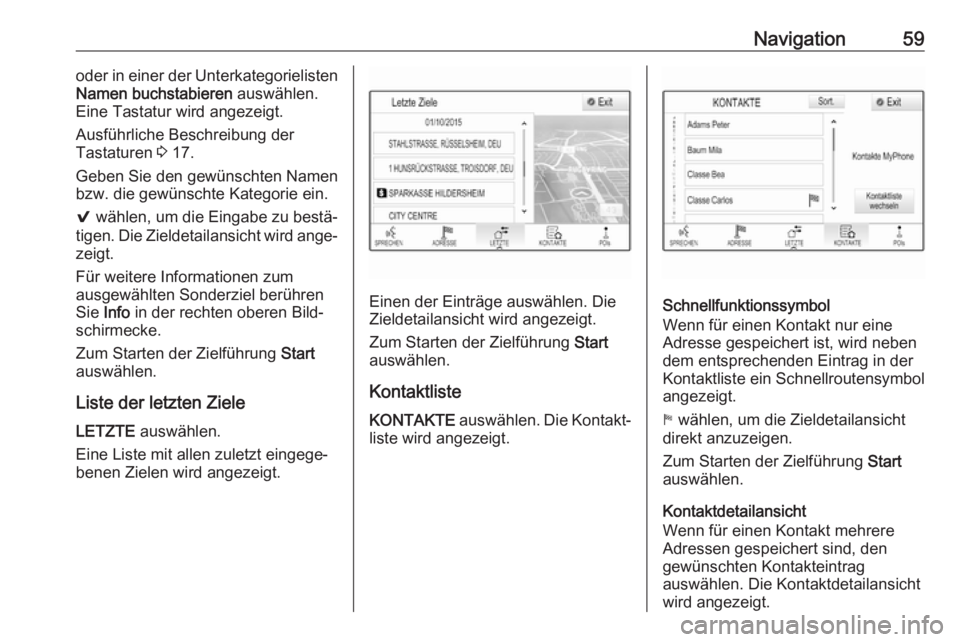
Navigation59oder in einer der Unterkategorielisten
Namen buchstabieren auswählen.
Eine Tastatur wird angezeigt.
Ausführliche Beschreibung der
Tastaturen 3 17.
Geben Sie den gewünschten Namen bzw. die gewünschte Kategorie ein.
9 wählen, um die Eingabe zu bestä‐
tigen. Die Zieldetailansicht wird ange‐ zeigt.
Für weitere Informationen zum
ausgewählten Sonderziel berühren
Sie Info in der rechten oberen Bild‐
schirmecke.
Zum Starten der Zielführung Start
auswählen.
Liste der letzten Ziele
LETZTE auswählen.
Eine Liste mit allen zuletzt eingege‐
benen Zielen wird angezeigt.
Einen der Einträge auswählen. Die
Zieldetailansicht wird angezeigt.
Zum Starten der Zielführung Start
auswählen.
Kontaktliste
KONTAKTE auswählen. Die Kontakt‐
liste wird angezeigt.Schnellfunktionssymbol
Wenn für einen Kontakt nur eine
Adresse gespeichert ist, wird neben
dem entsprechenden Eintrag in der
Kontaktliste ein Schnellroutensymbol
angezeigt.
1 wählen, um die Zieldetailansicht
direkt anzuzeigen.
Zum Starten der Zielführung Start
auswählen.
Kontaktdetailansicht
Wenn für einen Kontakt mehrere Adressen gespeichert sind, den
gewünschten Kontakteintrag
auswählen. Die Kontaktdetailansicht
wird angezeigt.